3Dデータ
ここでは、Mapray Cloudにアップロードした3Dデータを表示する例を示します。
1. 3Dデータのアップロード
Mapray Cloudの3Dデータセットページからアップロードします(解説ページ)。
現在 glTF 、 obj 形式に対応しています。複数テクスチャには対応していおりませんのでご注意ください。
アップロードする方法は下記2種類あります。
- Portable Data
- 3Dモデルを任意の位置に配置するモードです。 座標値の単位はメートルで、原点周辺に分布しているようなデータです。
- Geographic Data
- モデルデータ自体が地理情報(位置情報)を持っているデータを配置するモードです。 現在、平面直角座標のみ対応しています。
今回は、Portable Dataのモデルをアップロードします。
2. 3Dデータの表示
src/index.js を下記のように修正します。
ACCESS_TOKENに取得したMapray Cloudトークンを指定します。USER_IDにユーザIDを指定します。datasetIdにアップロードしたデータセットのIDを指定します。
import mapray from "@mapray/mapray-js"; import maprayui from "@mapray/ui"; const ACCESS_TOKEN = "MTU*************************************"; const USER_ID = "567*************"; window.startApp = id => { const stdViewer = new maprayui.StandardUIViewer(id, ACCESS_TOKEN); const maprayApi = new mapray.cloud.CloudApiV1({ basePath: "https://cloud.mapray.com", version: "v1", userId: USER_ID, token: ACCESS_TOKEN, }); const datasetId = "576*************"; const resource = maprayApi.get3DDatasetAsResource( [ datasetId ] ); const loader = new mapray.SceneLoader( stdViewer.viewer.scene, resource, { onEntity: (loader, entity, prop) => { // リソースが 3Dデータセットなので、entity は ModelEntityクラスとなります。 // onEntityを指定した場合は、entityの追加を手動で行う必要があります。 stdViewer.addEntity(entity); // モデル位置にカメラを移動します const bounds = entity.getBounds(); const length = bounds.getLatitudeDistance(); stdViewer.startFlyCamera({ time: 3.0, iscs_end: bounds.getCenter(), end_altitude: 5 * length, end_from_lookat: 5 * length, }); } } ); loader.load(); };
3. 実行結果
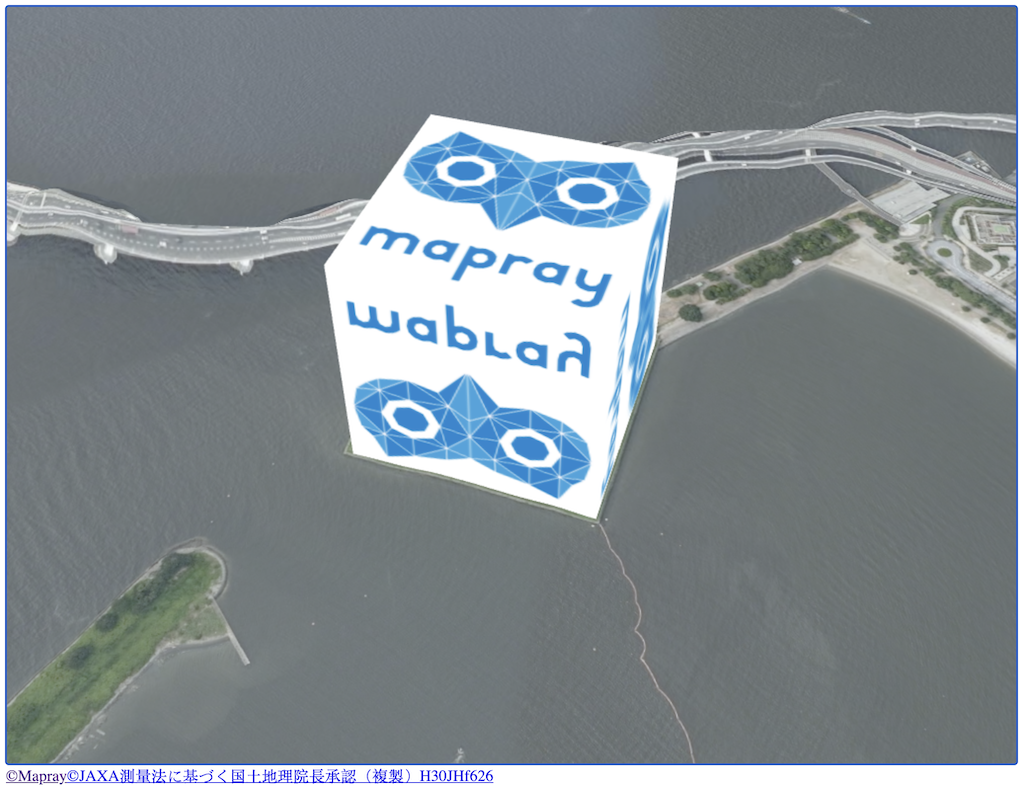
4. 関連するAPI
- mapray.cloud.CloudApi
- mapray.SceneLoader
- maprayui.StandardUIViewer.startFlyCamera() (API, ソースコード)

